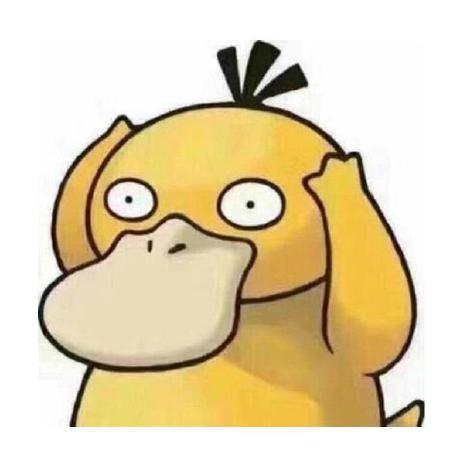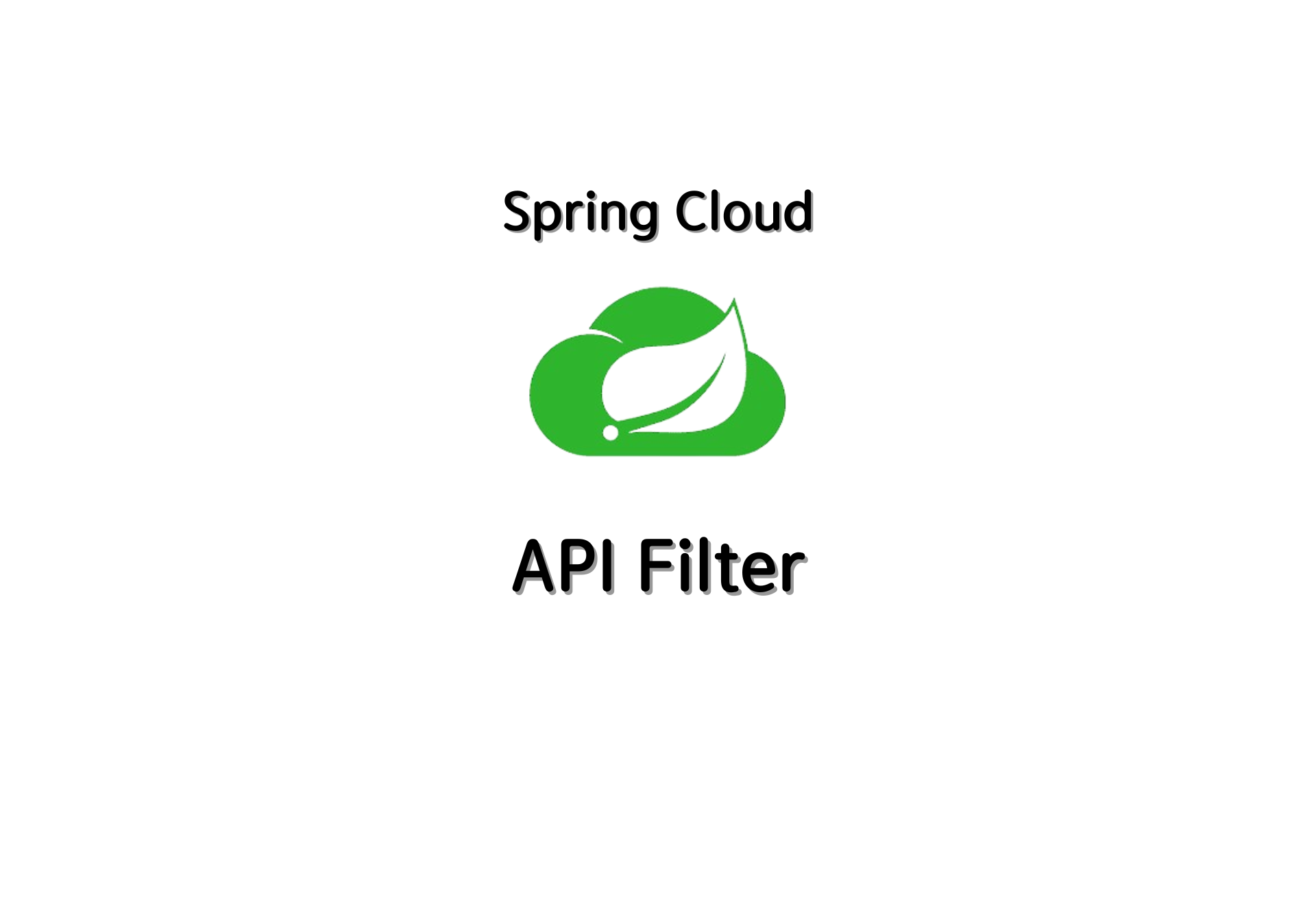
Spring Cloud Gateway 의 필터는 요청(Request)와 응답(Response)을 처리하는 과정에서 다양한 작업을 수행할 수 있게 해주는 구성 요소.
필터는 전처리와 후처리 작업을 통해 API Gateway의 기능을 확장하고 맞춤형 동작을 할 수 있도록 돕는다.
Cloud Filter 를 이용한 Routing 실습
기존에 작성한 application.yml의 라우팅 부분을 주석 처리하고 Filter class인 FilterConfig.class를 이용하여 라우팅해 보겠습니다.
-
기존의
application.ymlRouting 부분 주석 처리spring: application: name: api-gateway-service # cloud: # gateway: # routes: # - id: first-service # uri: http://localhost:8081/ # predicates: # - Path=/first-service/** # - id: second-service # uri: http://localhost:8082/ # predicates: # - Path=/second-service/**first-service,second-service로 라우팅 하는 부분을 주석 처리
-
FilterConfig.class를 이용하여 라우팅 설정@Configuration public class FilterConfig { @Bean public RouteLocator routeLocator(RouteLocatorBuilder routeLocatorBuilder) { return routeLocatorBuilder.routes() .route(predicateSpec -> predicateSpec.path("/first-service/**") .filters(gatewayFilterSpec -> gatewayFilterSpec .addRequestHeader("first-request", "first-request-header") .addResponseHeader("first-response", "first-response-header")) .uri("http://localhost:8081")) .route(predicateSpec -> predicateSpec.path("/second-service/**") .filters(gatewayFilterSpec -> gatewayFilterSpec .addRequestHeader("second-request", "second-request-header") .addResponseHeader("second-response", "second-response-header")) .uri("http://localhost:8082")) .build(); } }- 추가적으로
Request,Responseheader에 filter를 추가Request,Response가 Filter를 거쳐갈 때 위와 같은Header가 추가된다.
- 추가적으로
-
Service Project에 API를 추가하여Routing및Header가 적절하게 추가 되었는지 확인-
API 추가 (
***ServiceController)@GetMapping("/message") public String message(@RequestHeader("first-request") String header) { log.info(header); return "Hello World in First Service"; }@RequestHeader를 추가하여 Header를 전달 받고Log로 출력
-
-
Filter 수행 확인
http://localhost:8000/first-service/message 로 요청을 보내어 확인해 보자
-
First Service Project에서 Request Header 로그 확인
INFO w.d.firstservice.FirstServiceController : first-request-headerRequest Header에 추가한 Header 를 확인해 볼 수 있다.
-
Web에서 Response Header 확인
요청에 대한 응답에는
Response Header를 확인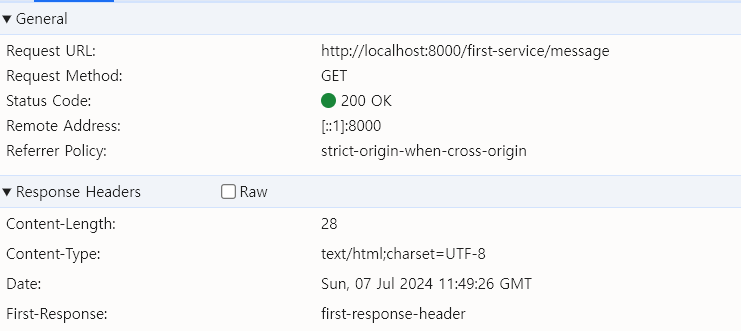
First-ResponseHeader를 확인할 수 있다.
-
Before
- 다음 실습을 위하여 이전에
application.yml의 주석 처리한 부분 원복 FilterConfig의@Configuration,@Bean을 주석처리하여 Spring의 Bean 등록 X 처리
Application.yml 을 이용한 Filter 추가
application.yml에 Filter 정보를 추가하여 Header를 추가할 수 있다.
server:
port: 8000
eureka:
client:
register-with-eureka: false
fetch-registry: false
service-url:
defaultZone: http://localhost:8761/eureka
spring:
application:
name: api-gateway-service
cloud:
gateway:
routes:
- id: first-service
uri: http://localhost:8081/
predicates:
- Path=/first-service/**
filters:
- AddRequestHeader=first-request, first-request-header2
- AddResponseHeader=first-response, first-response-header2
- id: second-service
uri: http://localhost:8082/
predicates:
- Path=/second-service/**
filters:
- AddRequestHeader=second-request, second-request-header2
- AddResponseHeader=second-response, second-response-header2filters에Request Header,Response Header를 추가- 결과를 테스트해 보면 이전과 동일하게 Filter가 적용된 것을 확인할 수 있다.